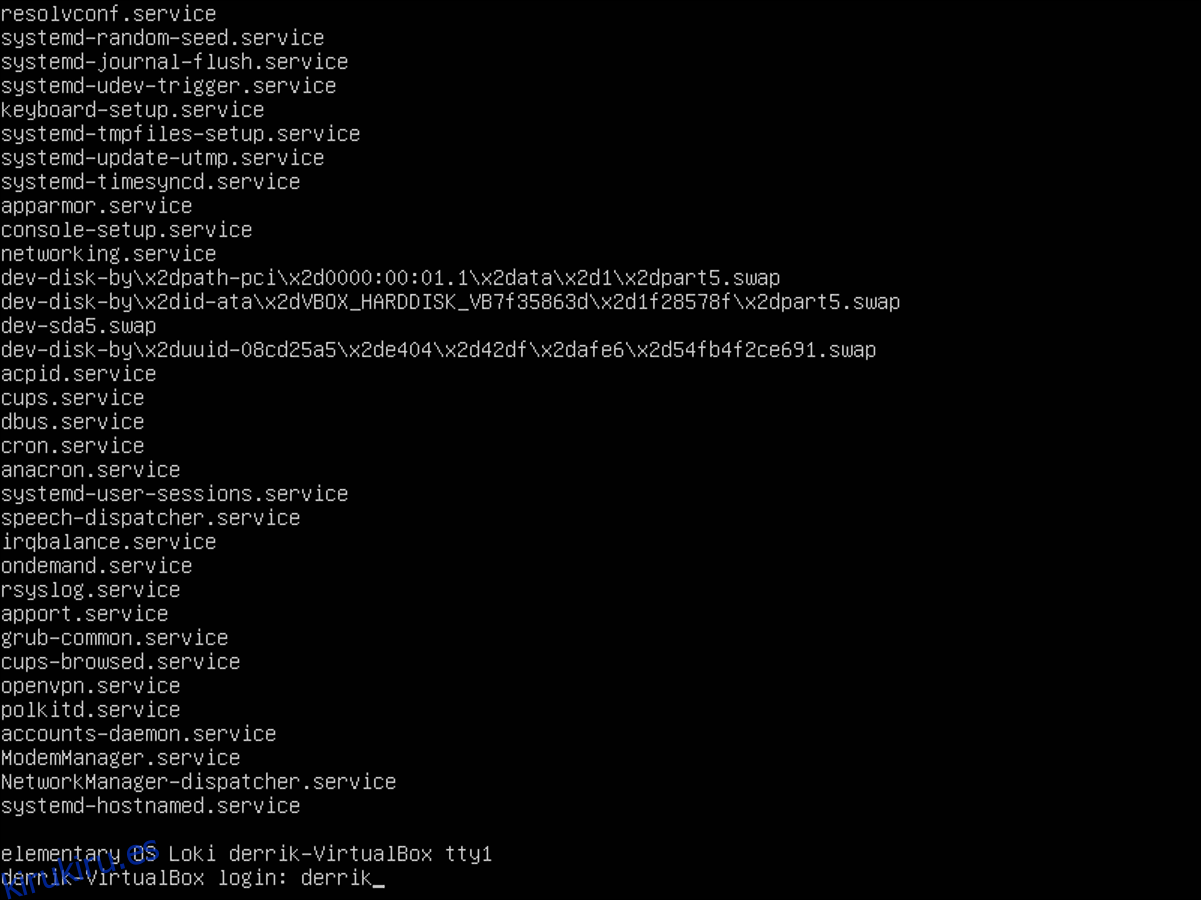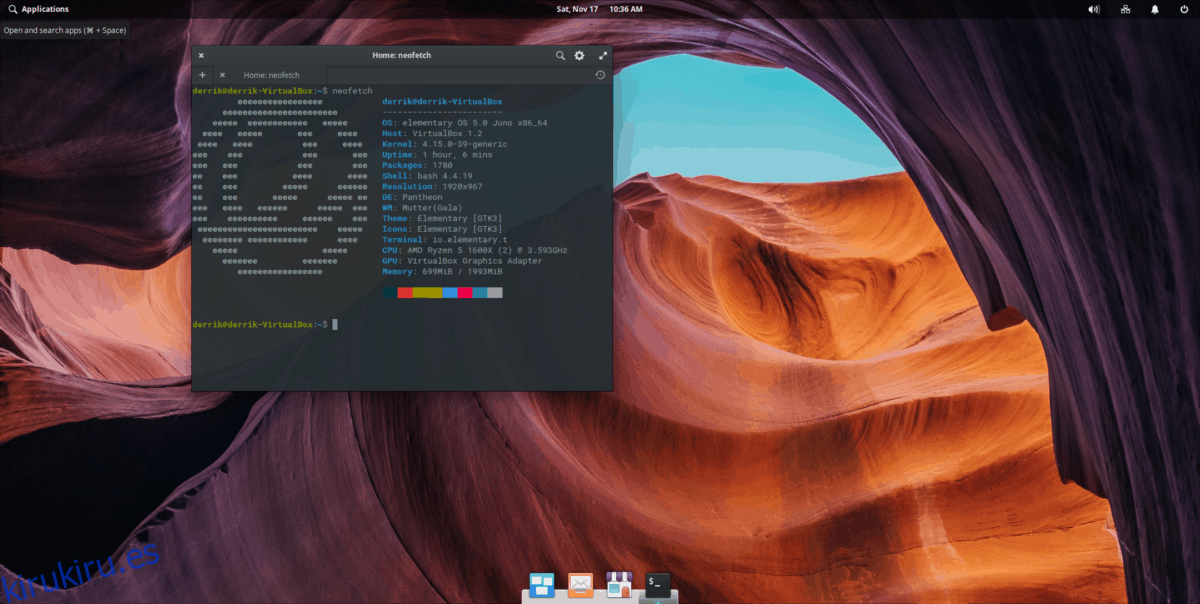El sistema operativo elemental Juno acaba de ser lanzado y viene con muchas correcciones, nuevas funciones y actualizaciones de software. Sin embargo, una cosa que no venía con era una forma de actualizar a Elementary OS Juno desde una versión anterior sin reformatear toda la computadora.
Si está buscando obtener la última versión de Elementary OS pero no quiere pasar por la molestia de volver a descargar y formatear, ¡podemos ayudarlo! ¡Siga y aprenda que puede hacer una actualización in situ en su PC con sistema operativo Elementary!
Tabla de contenido
Advertencia
Los desarrolladores no admiten el método de actualización que cubrimos en el tutorial. Siga esta guía bajo su propio riesgo.
Antes de intentar actualizar de Elementary OS Loki a Juno, haga una copia de seguridad completa de su sistema.
Preparándose para la actualización
Elementary OS es un sistema operativo basado en Ubuntu, por lo que tendremos que seguir el proceso tradicional de actualización de distribución de Ubuntu. Presione Ctrl + Alt + F1 y abra la interfaz del terminal TTY. Luego, siga los pasos a continuación para preparar su sistema para la actualización a la última versión de Elementary OS.
Paso 1: en la pantalla de shell de TTY, notará algo que dice «iniciar sesión». Escriba su nombre de usuario y contraseña. Debería darte instantáneamente una sesión de terminal a pantalla completa.
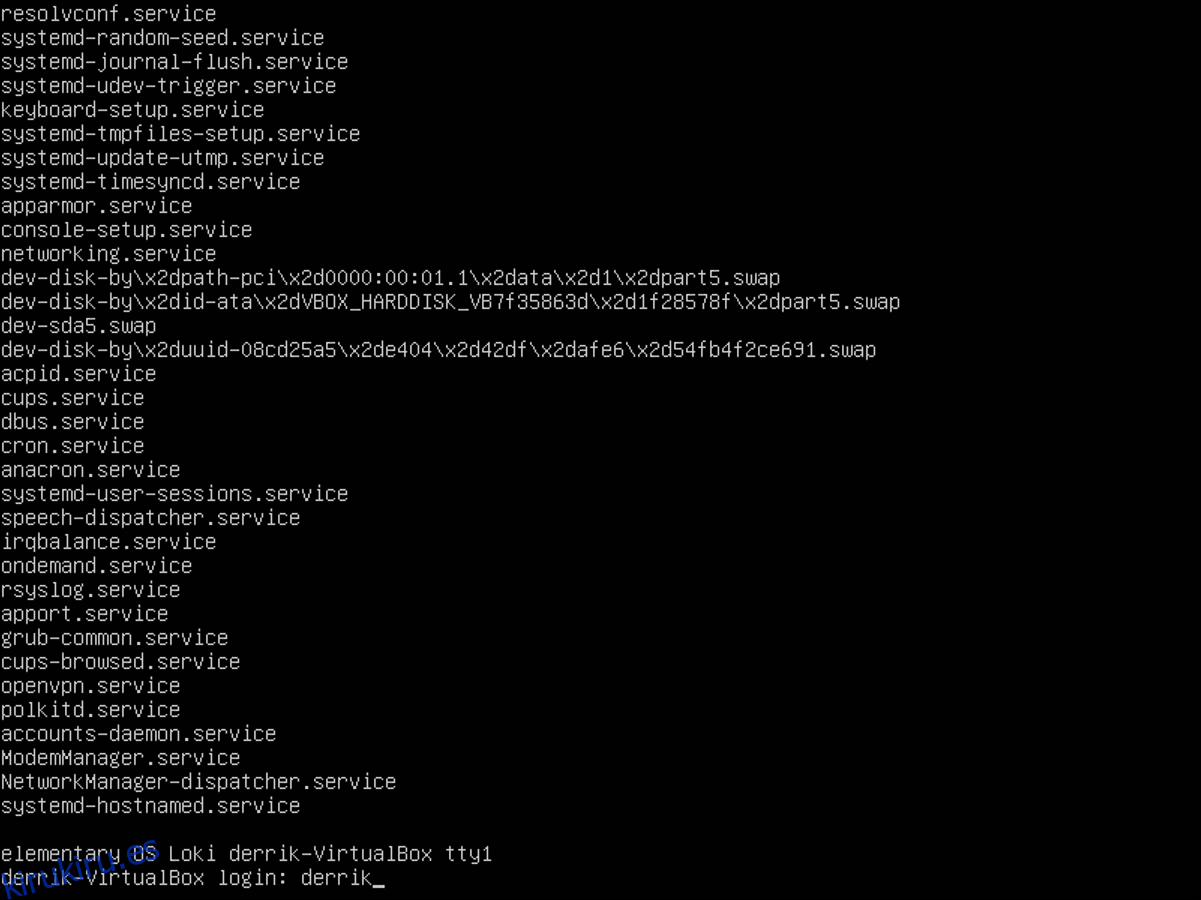
Paso 2: En esta guía, interactuaremos mucho con los comandos root. Por esta razón, es una buena idea mover el shell TTY de su usuario a la cuenta raíz. Podemos obtener root en el shell TTY del sistema operativo elemental con sudo -s.
sudo -s
Paso 3: Ahora que tiene acceso de root, debe apagar el sistema de inicio de sesión LightDM y el entorno de escritorio Pantheon. Si no lo hace, la actualización puede fallar y dañar todo su sistema.
Para deshabilitar el sistema de inicio de sesión LightDM, use systemctl.
systemctl stop lightdm.service
Paso 4: LightDM está apagado. Ahora es el momento de instalar las actualizaciones pendientes de la versión actual en la que estamos con los comandos apt update y apt upgrade.
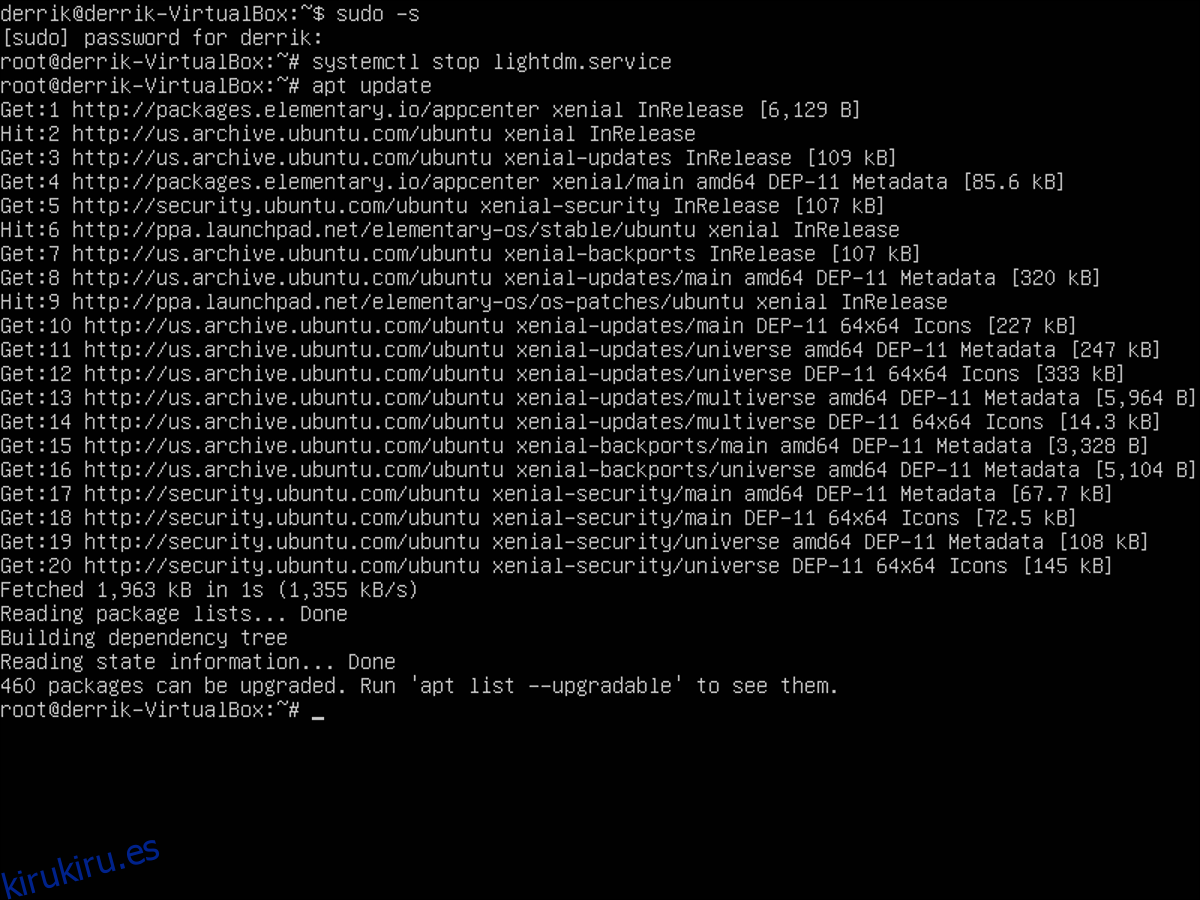
apt update apt upgrade -y
Paso 5: Ahora que el software para la versión de Elementary OS que está ejecutando actualmente está actualizado, debemos ejecutar el comando dist-upgrade. Este comando instalará más actualizaciones de software y garantizará que el sistema operativo actual tenga la versión más reciente posible.
apt dist-upgrade
Paso 6: Hemos instalado los paquetes más recientes en Elementary Loki. Ahora debemos revisar el sistema en busca de problemas y asegurarnos de que las actualizaciones hayan ido bien. Los problemas de paquetes se pueden detectar fácilmente con dpkg -C
dpkg -C
Lea la salida del comando dpkg. El 99% del tiempo, el sistema debería estar bien. Si por alguna razón su PC tiene problemas con el paquete, lea la información en la pantalla y aprenda cómo resolver los problemas.
Paso 7: El último paso en el proceso de preparación es verificar si Elementary OS tiene paquetes retenidos. Los paquetes retenidos pueden romper cosas cuando se completa la actualización, así que use el comando showhold y asegúrese de que su sistema no tenga ninguno.
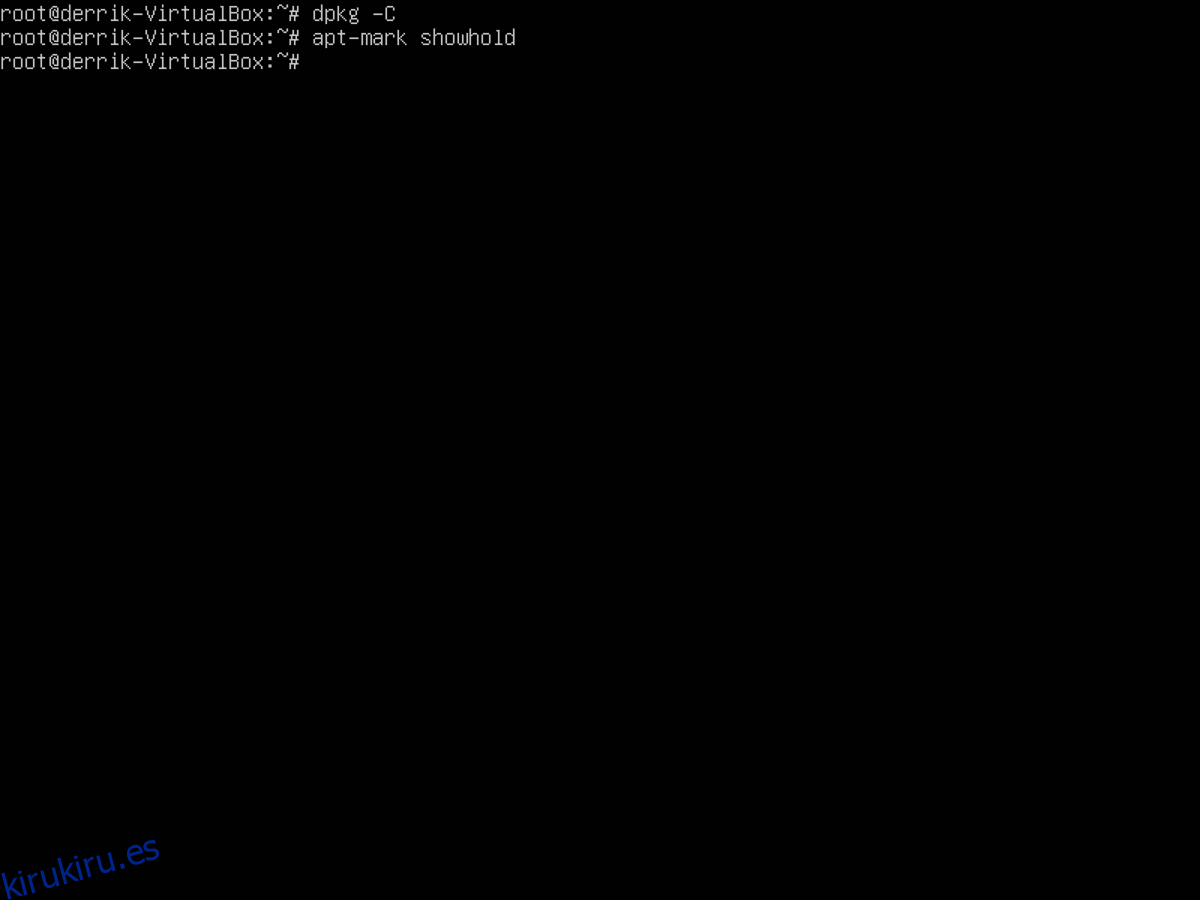
apt-mark showhold
Actualice a Elementary OS Juno
Después de seguir los pasos anteriores, su PC con sistema operativo elemental (que ejecuta la versión 4) está lista para iniciar el proceso de actualización a la última versión.
El primer paso en cualquier actualización de sistemas operativos que utilice Ubuntu como base es modificar las fuentes de software y cambiarlas de las antiguas a las nuevas.
El sistema operativo elemental Juno usa Ubuntu 18.04 LTS como base, por lo que debemos cambiar todo a 18.04.
sed -i 's/xenial/bionic/g' /etc/apt/sources.list
Las fuentes de software para el sistema operativo elemental se han cambiado de Ubuntu 16.04 a Ubuntu 18.04. Ahora debemos modificar las fuentes de software oficiales de Elementary y cambiarlas también de 16.04 a 18.04.
sed -i 's/xenial/bionic/g' /etc/apt/sources.list.d/appcenter.list sed -i 's/xenial/bionic/g' /etc/apt/sources.list.d/elementary.list sed -i 's/xenial/bionic/g' /etc/apt/sources.list.d/patches.list
Después de cambiar todas las fuentes de software, el índice de software de Elementary OS debe actualizarse para reflejar los cambios. En la consola TTY, ejecute el comando de actualización.
actualización de sudo apt
Antes de actualizar de Loki a la nueva versión de Juno, debemos realizar una prueba para asegurarnos de que el proceso se desarrolle sin problemas. Para probar la actualización, utilice la simulación con el comando de actualización.
apt --simulate upgrade
Suponiendo que la simulación se desarrolle sin problemas, es hora de hacer la actualización de verdad. En la consola TTY, use el comando de actualización e instale los nuevos paquetes de software Juno.
sudo apt upgrade -y
Termine el proceso de actualización con el comando dist-upgrade.
sudo apt dist-upgrade -y
Cuando se complete la actualización a Elementary OS Juno, ¡reinicie su PC!
Posterior a la instalación
El proceso de actualización de Loki a Juno está completo. Sin embargo, aún quedan algunas cosas por hacer antes de que pueda utilizar su sistema correctamente. Lo primero que debe hacer es desinstalar cualquier paquete antiguo de Elementary OS de la última versión usando el comando autoremove.
sudo apt autoremove
Módulos de Perl
Según algunos usuarios que han probado este método de actualización a Juno, el paquete de módulos Perl puede entrar en conflicto con una versión anterior. Solucione el problema con:
sudo apt remove perl-modules-5.22
Recuperar claves GPG
Actualizamos de Loki a Juno cambiando algunas cosas. Como resultado, debemos instalar la clave para las fuentes del software. Siga los pasos a continuación para hacerlo.
Paso 1: con el comando apt-key, descargue la clave del sistema operativo elemental de Internet.
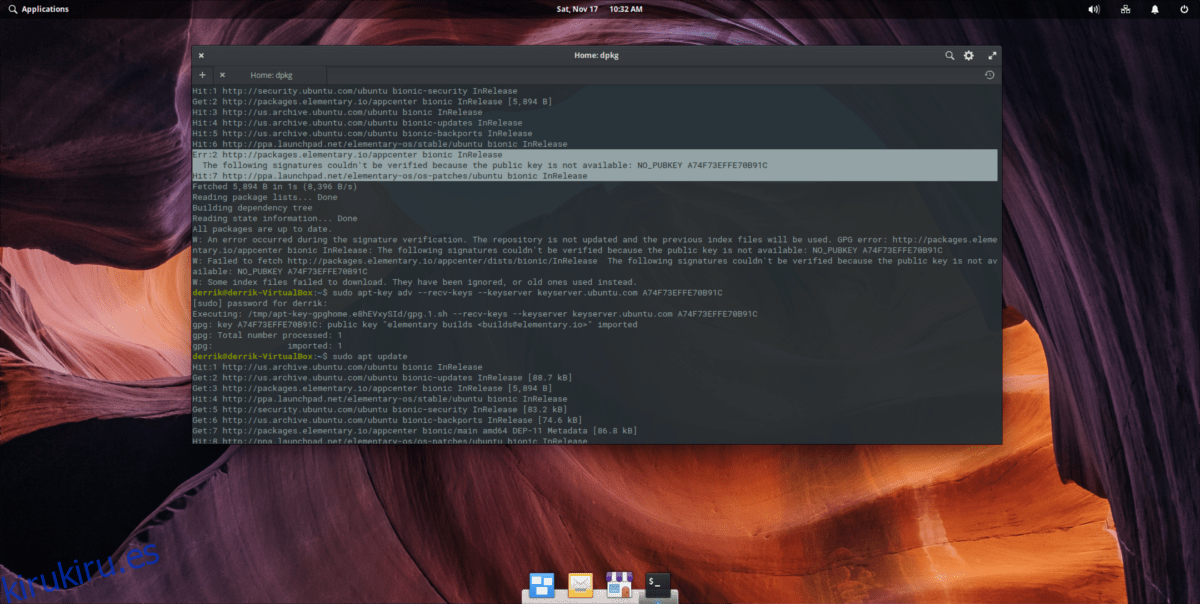
sudo apt-key adv --recv-keys --keyserver keyserver.ubuntu.com A74F73EFFE70B91C
Paso 2: Ahora que la clave está instalada, actualice las fuentes de software de Juno para reflejar los cambios.
sudo apt update
Si se recuperó la clave, el comando de actualización debería funcionar sin errores, ¡y podrá disfrutar de su nueva PC Juno de Elementary OS!